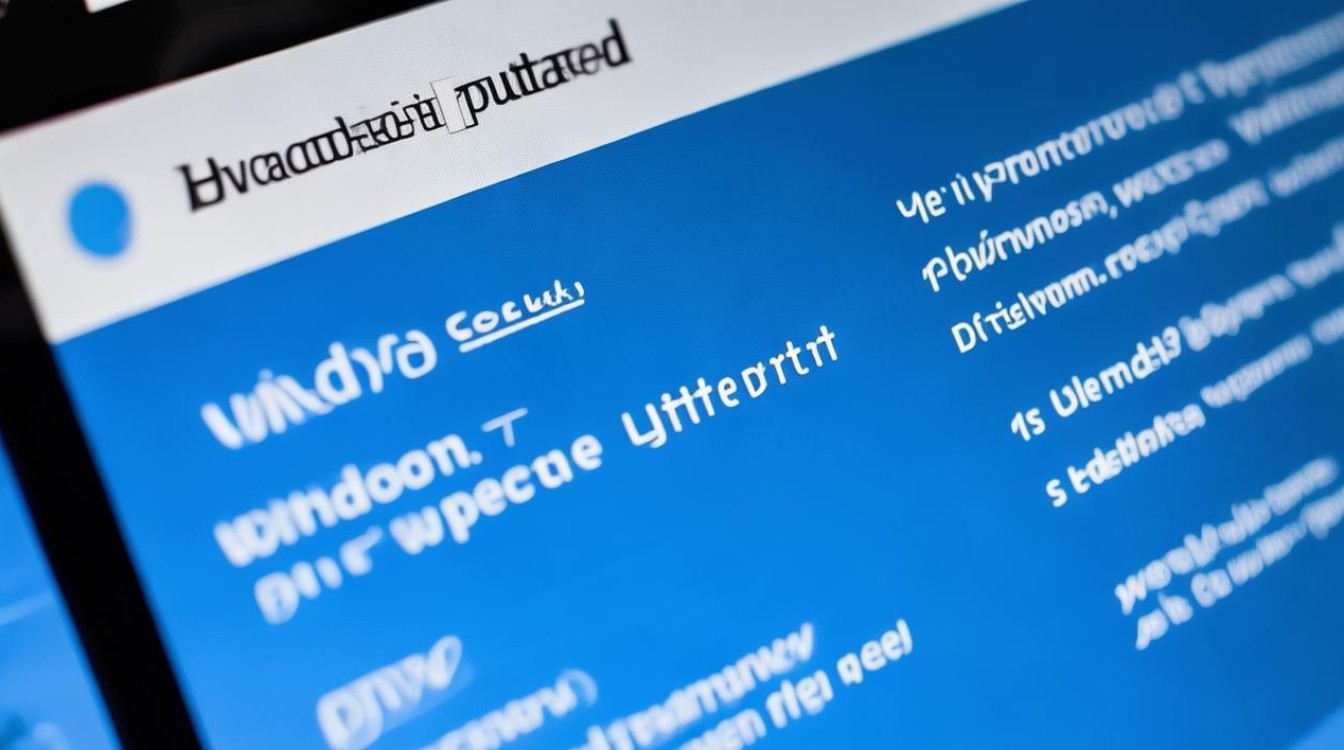window usb 驱动安装
shiwaishuzidu 2025年4月9日 04:38:26 驱动 40
在Windows中安装USB驱动,可先将设备插入USB接口,系统通常会自动检测并安装,若未成功,可到设备官网下载对应驱动手动安装。
在Windows操作系统中,安装USB驱动主要有以下几种方法:
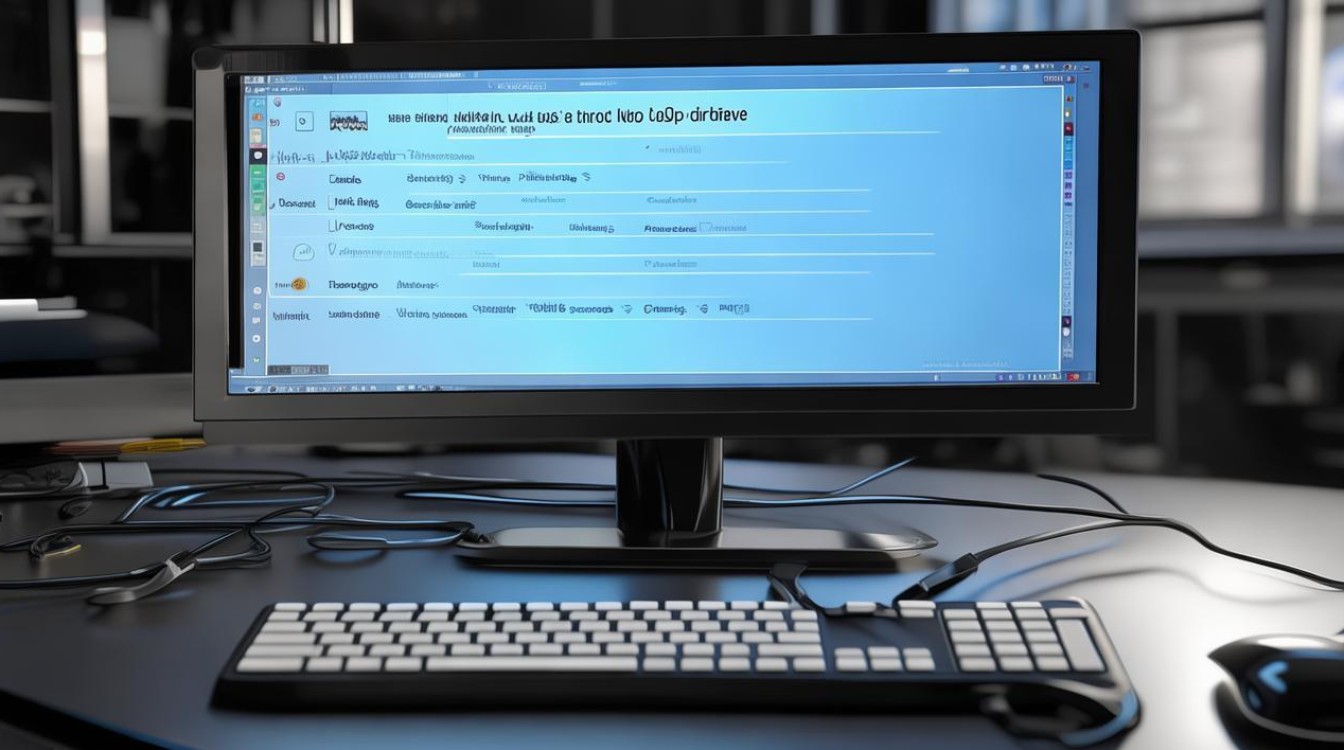
-
自动安装
- 系统自动识别安装:当将USB设备插入电脑后,Windows系统通常会自动检测到新硬件,并尝试自动安装相应的驱动程序,这是最常见也是最简单的方式,适用于大多数通用的USB设备,如常见的U盘、鼠标、键盘等,当你插入一个新的U盘时,系统会自动识别并在后台搜索合适的驱动进行安装,安装完成后会有提示,之后你就可以正常使用该U盘了。
- 通过Windows Update更新驱动:Windows系统会定期检查硬件驱动的更新情况,如果插入的USB设备的驱动程序有更新版本,系统可能会自动下载并安装最新的驱动程序,以确保设备的性能和兼容性得到优化。
-
手动安装
- 通过设备管理器更新驱动
- 找到USB设备:右键点击“此电脑”,选择“管理”,在打开的计算机管理窗口中找到“设备管理器”并点击进入,在设备管理器中,展开“通用串行总线控制器”,找到需要安装驱动的USB设备。
- 更新驱动程序:右键点击该USB设备,选择“更新驱动程序”,然后可以选择“自动搜索更新的驱动程序软件”,Windows系统会在网络上搜索该设备的最新驱动程序并尝试安装;也可以选择“浏览我的计算机以查找驱动程序软件”,如果你已经提前从设备制造商的官方网站上下载了驱动程序,并且知道驱动程序所在的文件夹位置,就可以选择这个选项来手动指定驱动程序的位置进行安装。
- 从制造商官网下载安装
- 确定设备型号和操作系统:首先需要确定USB设备的品牌和型号,以及你的Windows操作系统的版本(如Windows 10、Windows 11等),这些信息可以通过设备本身的标识、产品说明书或包装盒等获取。
- 下载驱动程序:访问设备制造商的官方网站,在网站上找到支持或下载页面,根据设备型号和操作系统版本选择对应的USB驱动程序进行下载,有些厂商还提供了自动检测设备型号和操作系统的功能,方便用户快速找到合适的驱动程序。
- 安装驱动程序:下载完成后,运行下载的驱动程序安装程序,按照安装向导的提示完成驱动的安装,在安装过程中,可能需要选择安装路径、接受许可协议等操作。
- 通过设备管理器更新驱动
以下是两个关于Windows USB驱动安装的常见问题及解答:
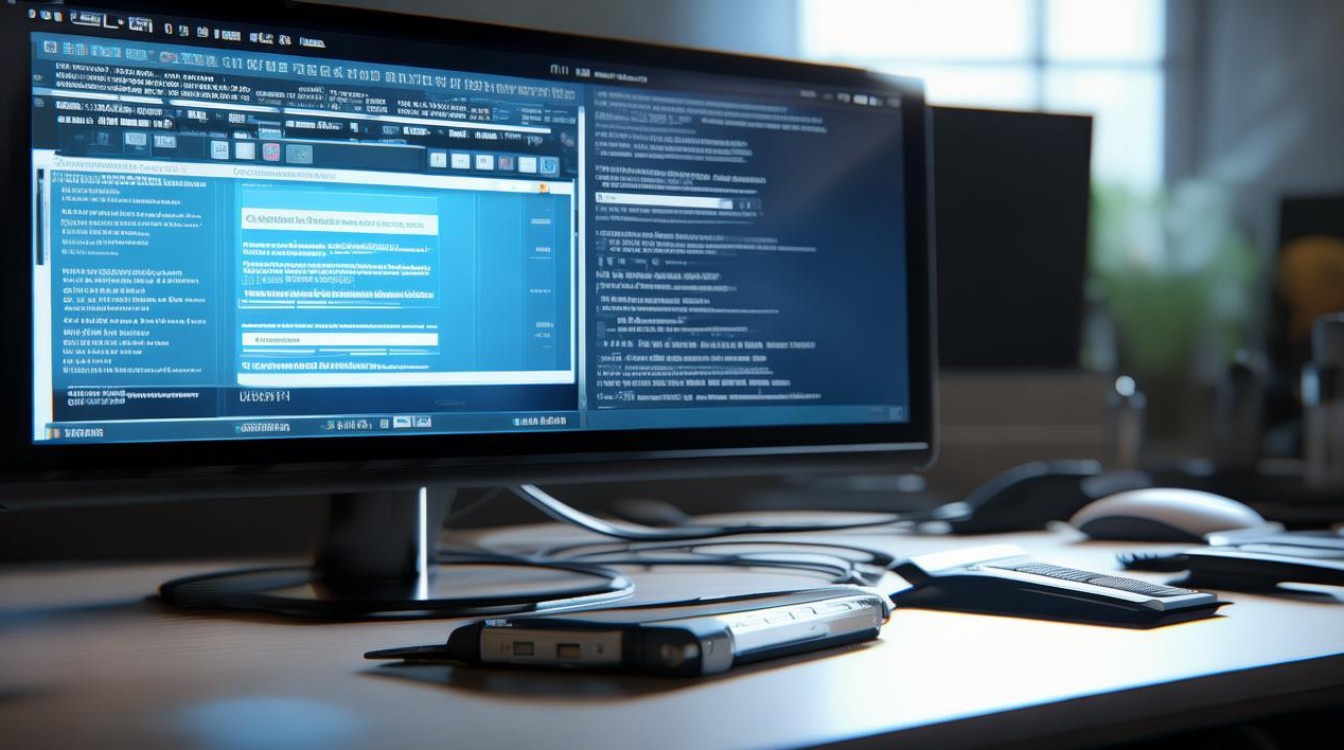
-
为什么Windows系统无法自动安装USB驱动?
答:可能是由于多种原因导致Windows系统无法自动安装USB驱动,可能是USB设备的型号较新或较为特殊,系统自带的驱动库中没有相应的驱动程序,设备的连接可能存在问题,如USB接口损坏、数据线故障等,导致系统无法正确识别设备,电脑的操作系统可能存在一些问题,如系统文件损坏、驱动程序服务未正常启动等,也会影响驱动的自动安装。
-
手动安装USB驱动时,如何选择正确的驱动程序?

答:在手动安装USB驱动时,要选择正确的驱动程序,关键是要根据USB设备的型号和操作系统版本来选择,首先要准确确定设备的品牌和型号,这可以通过查看设备的标识、说明书或包装盒等获取,确保下载的驱动程序与操作系统版本相匹配,如果是Windows 11系统,就要下载适用于Windows 11的驱动程序,建议从设备制造商的官方网站下载驱动程序,以保证驱动的来源可靠和版本最新。